Pour chaque agent IA que vous créez, vous pouvez définir son persona, son ton de voix et la formalité des pronoms.
- Le persona, c’est l’identité de l’agent IA, la façon dont il se présente aux utilisateurs. Par exemple, se comporte-t-il plutôt comme un pair chaleureux ou comme un guide professionnel ?
- Le ton de la voix fait référence au type de langage que l’agent IA utilise quand il répond aux utilisateurs. Par exemple, développe-t-il ses réponses ou au contraire, répond-il de façon concise ?
- La formalité des pronoms fait référence au type de pronoms que l’agent IA utilise pour s’adresser aux utilisateurs : formels ou informels. Cela ne s’applique qu’aux langues qui font la différence entre pronoms formels et informels, comme le français.
- Personnalisation du persona d’un agent IA
- Personnalisation du ton de la voix d’un agent IA
- Personnalisation de la formalité des pronoms d’un agent IA
Articles connexes :
Personnalisation du persona d’un agent IA
Vous pouvez personnaliser le persona d’agent IA pour contrôler son identité, la façon dont il se présente aux utilisateurs.
Pour personnaliser le persona d’un agent IA
- Dans Agents IA - Avancé, sélectionnez l’agent IA - avancé que vous voulez utiliser.
- Cliquez sur Contenu dans la barre latérale, puis sélectionnez Personnalisation.
- Dans l’onglet Identité, dans Nom de l’agent IA, saisissez le nom que vous avez utilisé quand vous avez créé l’agent IA.
C’est le nom que vos utilisateurs voient dans le widget.
- Dans Nom de l’entreprise, saisissez le nom de votre entreprise.
C’est comme cela que l’agent IA sait pour quelle entreprise il travaille, si un utilisateur le lui demande.
- Dans Profil de l’entreprise, saisissez une ou deux phrases factuelles simples pour décrire ce que fait votre entreprise.Cela fournit des informations contextuelles à votre agent IA et lui permet de donner les réponses les plus pertinentes. Cette description doit être un texte simple portant sur le secteur d’activité de votre entreprise et non un texte marketing qui risquerait d’influencer le comportement de votre agent IA.Remarque – N’ajoutez pas d’instructions pour l’agent IA dans le profil de l’entreprise, cela pourrait provoquer des erreurs inattendues.

- Cliquez sur Tester pour ouvrir une fenêtre de test sur la droite, où vous pouvez vous faire une idée de la façon dont ces options affectent les réponses de l’agent IA avant de continuer.
- Cliquez sur Enregistrer.
Personnalisation du ton de la voix d’un agent IA
Vous pouvez personnaliser le ton de la voix d’un agent IA pour contrôler son style de communication.
Pour personnaliser le ton de la voix d’un agent IA
- Dans Agents IA - Avancé, sélectionnez l’agent IA - avancé que vous voulez utiliser.
- Cliquez sur Contenu dans la barre latérale, puis sélectionnez Personnalisation.
- Sélectionnez l’onglet Ton de la voix.
- Sélectionnez un ton :
- Professionnel : (option par défaut) ton patient et informatif.
- Informel : ton décontracté et convivial
- Enthousiaste : ton enthousiaste et conversationnel.
-
Personnalisé : un ton personnalisé créé de zéro ou une version modifiée de l’un des tons présentés ci-dessus.
Si vous sélectionnez cette option, rédigez une courte description du ton qui indique à l’agent IA comment parler aux utilisateurs. Par exemple, « Vous devez maintenir un ton poli, accessible et conversationnel tout au long de la conversation ».
- Dans Longueur des réponses, sélectionnez l’une des options suivantes pour configurer la longueur approximative de chaque réponse de l’agent IA quand il consulte une source de connaissances :
-
Pour les agents IA pour la messagerie Pour les agents IA pour l’e-mail - Courtes (30 à 60 mots)
- Moyennes (60 à 90 mots)
- Longues (90 à 120 mots)
- Très longues (120 à 150 mots)
- Courtes (150 mots)
- Moyennes (300 mots)
- Longues (600 mots)
- Très longues (nombre de mots illimité)
Remarque – Ces options affectent uniquement les réponses pour lesquelles l’agent IA a consulté une source de connaissances. C’est l’agent IA qui décide de la longueur des réponses conversationnelles.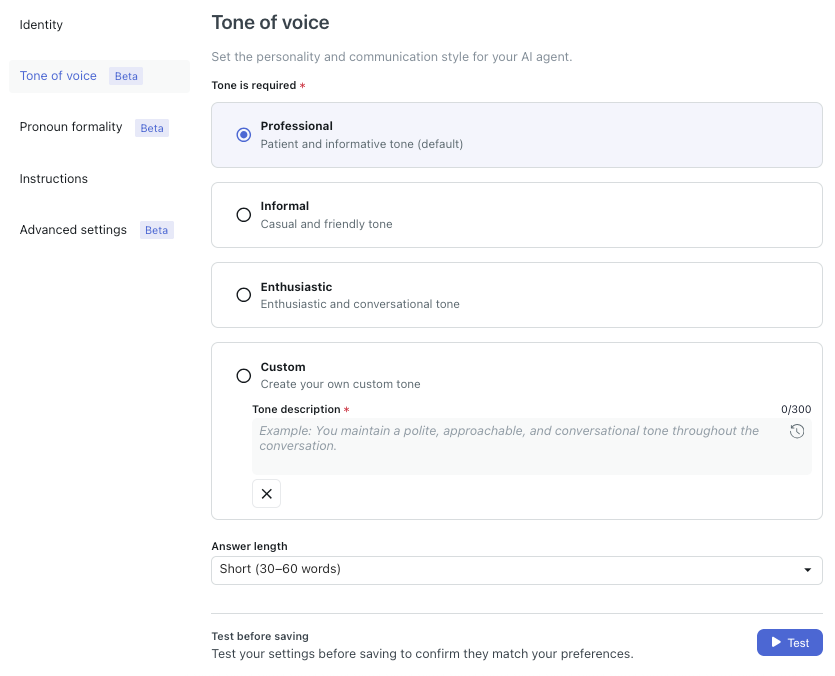
-
- Cliquez sur Tester pour ouvrir une fenêtre de test sur la droite, où vous pouvez vous faire une idée de la façon dont ces options affectent les réponses de l’agent IA avant de continuer.
- Cliquez sur Enregistrer.
Personnalisation de la formalité des pronoms d’un agent IA
Vous pouvez personnaliser la formalité des pronoms pour contrôler le type de pronoms que l’agent IA utilise pour s’adresser aux utilisateurs : formels ou informels.
Pour personnaliser la formalité des pronoms d’un agent IA
- Dans Agents IA - Avancé, sélectionnez l’agent IA - avancé que vous voulez utiliser.
- Cliquez sur Contenu dans la barre latérale, puis sélectionnez Personnalisation.
- Sélectionnez l’onglet Formalité des pronoms.
- Pour chaque langue prise en charge que vous avez ajoutée, sélectionnez l’une des options suivantes :
- Utiliser des pronoms formels : sélectionnée par défaut. L’agent IA utilise des pronoms formels, marque de respect, quand il s’adresse aux utilisateurs dans la langue spécifiée.
-
Utiliser des pronoms informels : l’agent IA utilise des pronoms informels, marque de convivialité, quand il s’adresse aux utilisateurs dans la langue spécifiée.
Pour les langues qui ne font pas la différence entre pronoms formels et informels (comme l’anglais), vous ne pouvez pas sélectionner ces options.
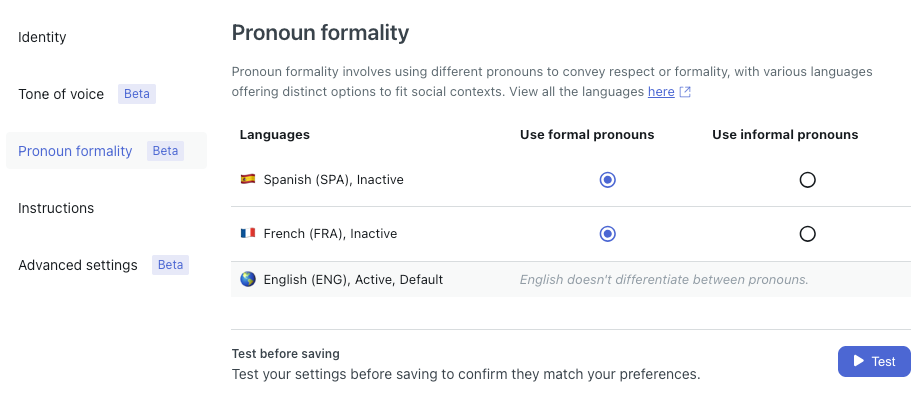
- Cliquez sur Tester pour ouvrir une fenêtre de test sur la droite, où vous pouvez vous faire une idée de la façon dont ces options affectent les réponses de l’agent IA avant de continuer.
- Cliquez sur Enregistrer.